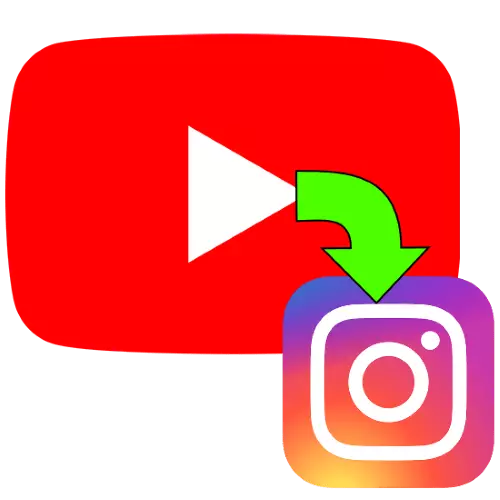
Obuka
Da biste izvršili sljedeće akcije, meta snimak se traži da prisutan u sistemu računar datoteke ili mobilnog uređaja, tako da je potrebno da je preuzmete. Već imate pogodan instrukcije na našim stranicama, tako da ih koriste pre nego što nastavite.
Opširnije: Loading video s YouTubea na računaru i telefoni
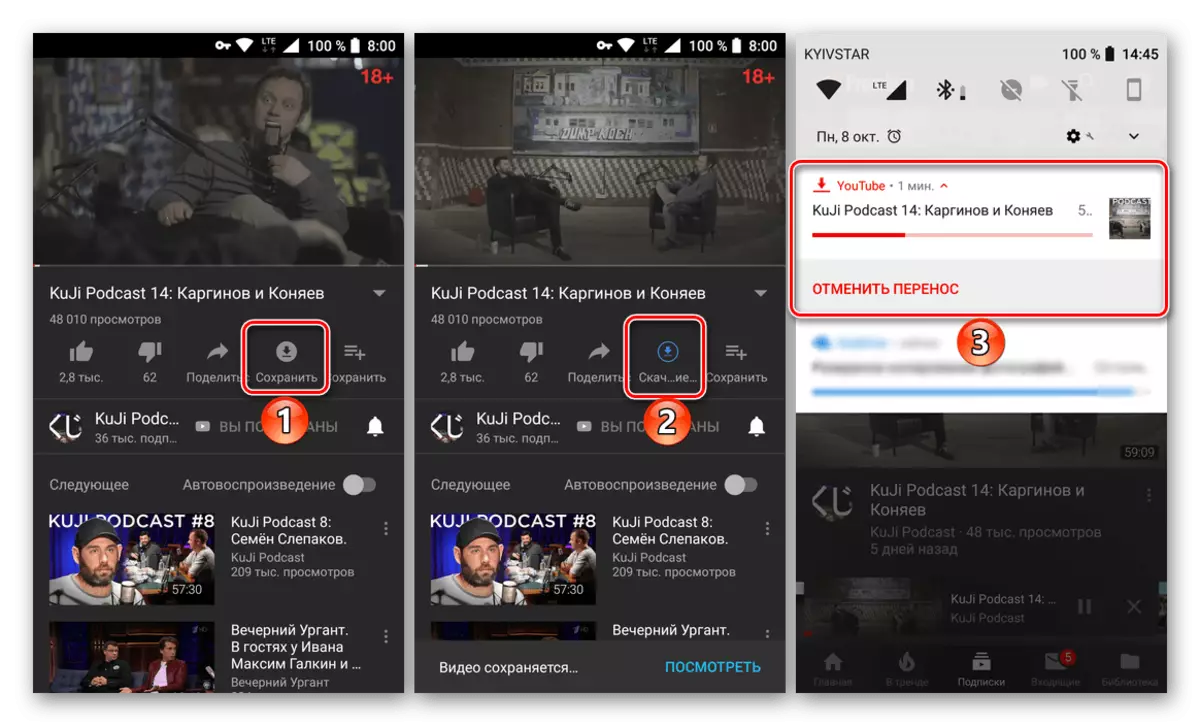
Mobilni uređaj
Gore operacija je mnogo lakše izvesti pomoću pametnog telefona ili tableta, jer je video opterećenje je podržan od strane Instagram službene kupaca za Android i iOS. Možete dodati film na dva načina: direktno preko klijenta ili preko Galeriji aplikacija (Android) i "Photo" (iOS).Način 1: Client Application
Preferirana opcija za preuzimanje valjaka u Instagram će biti korištenje službenih softvera. Interfejs za Android i Ayos izgleda identično, tako da je izvršenje ove metode će pokazati na primjeru prve.
- Otvorite Instagram klijent i prijavite, ako nije napravio ranije. Zatim, kliknite na ikonu "+" na dnu ekrana. Ako je akcija izvedena po prvi put, potrebno je da omogući pristup sistemu datoteka.
- Zatim, koristeći Galerija ugrađen u program, odaberite ciljne datoteke.
- Nakon što je video pojavi na prozoru, kliknite na "Next" (strelica desno).
- Konfigurirati snimak po vašem ukusu (rez, dodati poklopac, naljepnice ili nametnuti filter), odaberite, igrati sa ili bez zvuka, a zatim dodirnite duž strelice.
- Provjerite ušao podatke i kliknite na "Objavi" (ikona Talk).





Sada video će biti dostupan u vašoj traci.
Način 2: Multimedija Galerija
Druga opcija je da se brzo poslati isječak kroz program ugrađen u firmware na posao sa fotografijama i video. U Android, možete koristiti zaliha "Galerija" za to, i na iOS - aplikacija fotografiju.
Android
- Otvorite "Galerija" pametnog telefona, pronađite isječak koji želite objaviti, a zatim kliknite na "Pošalji" ( "Share").
- U dijalogu za izbor programa, dođite na listi prije nego se pojave ikone Instagram - oni se nazivaju "Feed" i "priče". Ako kliknete na prvom, video će biti objavljeni u traku, na drugom - će ići na "History". Odaberite opciju koju želite i dodirnite ga.
- Kada dodajete video na traku, uređivanje nije dostupan - možete trim samo snimak ako je dužina ne odgovara granica.
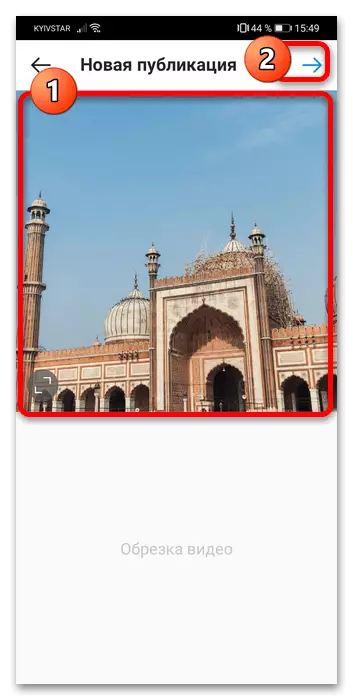
U verziji "Priče" otvara punopravni urednika.

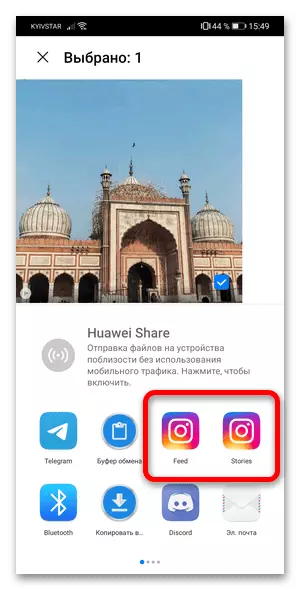

Nakon objavljivanja, video će biti dostupna u odgovarajućim poglavljima.
iOS.
- Pokrenuti "Fotografije", otvorite željeni snimak u pregled i kliknite na dugme Share.
- Na listi programa, odaberite "Instagram".
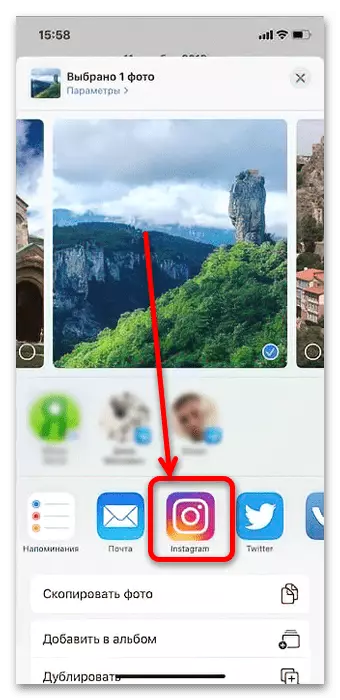
Ako ne možete pronaći ikonu klijenta, dodirnite "više."

Zatim, dođite do bloka aplikacija i odaberite "Instagram" u sebi.

Prekidač Na desno položaj (zelena), a zatim kliknite na "spreman."
- U ovom prozoru kliknite na "Share", nakon čega će se valjak istovaruje u društvenu mrežu. Edit alata ne pojavljuju, treba imati na umu.


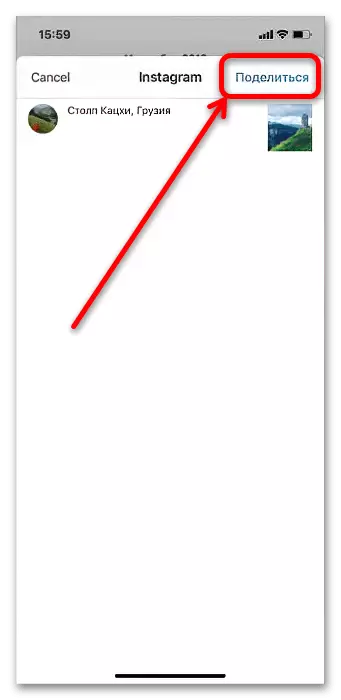
Korištenje multimedijskih menadžera je ipak nešto inferiorna u odnosu na službene klijenta, tako da preporučujemo ovu metodu samo u slučaju ekstremnih potrebe.
Računar
Koristeći desktop ili prijenosno računalo, možete obavljati naš zadatak, ali to će morati učiniti više napora, jer se ne pruža službene metode.Način 1: SMMPLANNER
Za blogere aktivno koristi Instagram je SMMPLANNER usluga će biti koristan, koji vam omogućava preuzimanje video na ovoj društvenoj mreži sa računara koristi Windows.
- Na rad sa službom potreban vam je račun - kliknite na "Registracija Prijava /" gumb.

Ovdje odaberite "Registracija".

Navedite potrebne podatke i kliknite ponovo registar.
- Novi korisnici su pozvani da odmah vezati prvi račun, kliknite na "Povezivanje prvi društveni račun".

Kliknite na "Connect račun".
- Prvi na listi postoje dvije opcije za Instagram. Drugi, označen kao "Ograničena Instagram API", nije pogodan za nas, tako da izaberite prvu.

To će biti potrebno da se prijavite na društvene mreže, učinite to.

Nakon što je dobio poruku da je račun povezan, idite na sljedeći korak.
- Nakon odobrenja, idite na "poruke ..." tab, scroll down stranicu dole i kliknite na "Plan post".
- U ovom dijelu, koristite dugme "Foto / Video".

Kroz "Explorer" dijalogu, odaberite i dodajte željenu datoteku.
- U verziji suđenje usluga, uređivanje funkcije su dostupne - potrošnji, pritisnite gumb s olovkom u gornjem lijevom kutu prikaza.

Dostupno mogućnosti - orezivanje valjak, obrezivanje, postavljanje naljepnice i promjene u poklopac. Da li željeni manipulacije i kliknite na "Save".
- Nakon priprema post, navesti datum i vrijeme objavljivanja, a zatim kliknite na "OK".




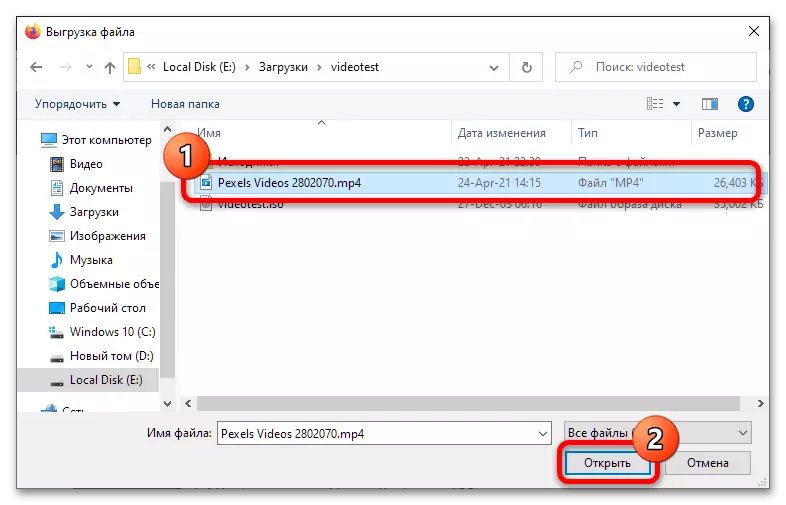
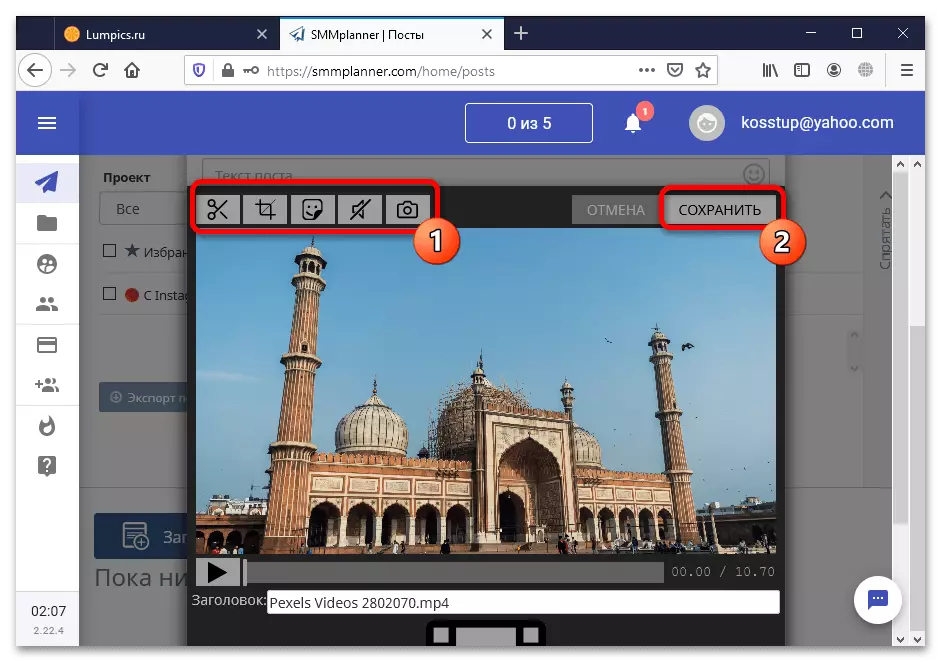
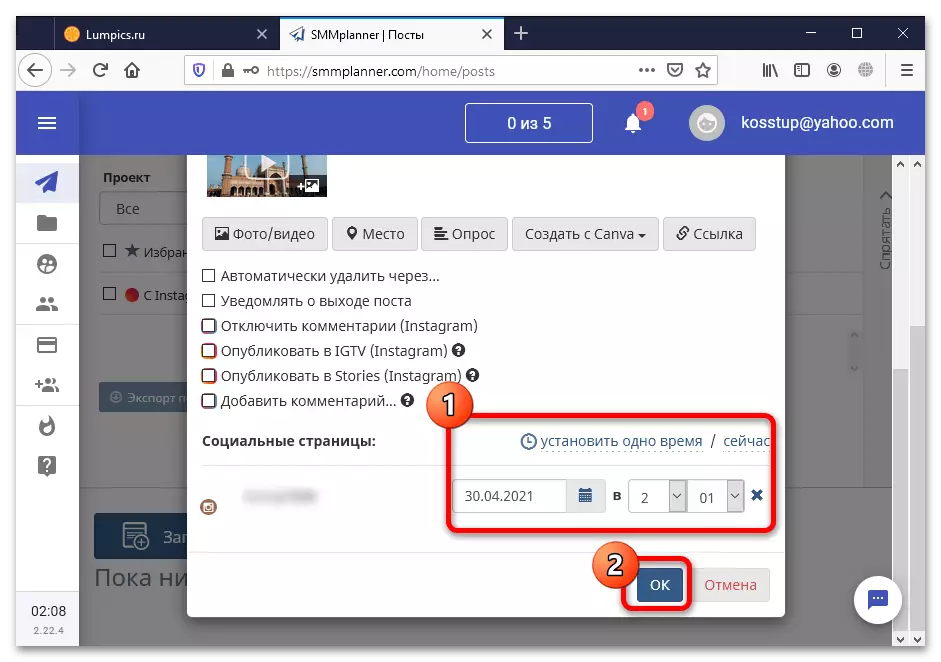
Smmmplanner bi se moglo nazvati odlično rješenje, ali usluga se plaća, sa rokom važenja probni period od 1 tjedan ili 10 poruke. Nakon iscrpljivanja ovih granica, resursa će biti u obavezi da kupite plaćenu pretplatu.
Metoda 2: BlueStacks
S obzirom da je fulfunctional Instagram aplikacija za Windows nije, i web verzija ne dozvoljavaju da učita valjaka, riješiti naš zadatak možete koristiti BlueStacks emulator - najpopularniji i kompatibilan način.
- Nakon učitavanja i instaliranja emulator, pokrenite ga. U gornjem desnom uglu će biti "Find Aplikacija" element ( "Pronađi Apps") - kliknite na lijevu tipku miša (LKM) na liniji, unesite Instagram zahtjev i kliknite na element za pretraživanje.
- U polju za pretragu, pronaći službene Instagram klijent - lebdeći nad kursor i kliknuti na gumb Install ( "Install").
- Morat ćete unijeti svoj Google akreditive - kliknite na "Prijava" ( "Prijavi se")

Unesite vaše korisničko ime i lozinku.

Kliknite na "Set" ponovo.
- Kliknite na "Home" ( "Home"), a zatim na ovom ekranu, pronađite folder aplikaciju, otvorite ga i odaberite "Media Manager".

U donjem desnom uglu je uvoz iz Windowsa ( "Uvoz Iz Windows"), kliknite na njega.

Koristeći Windows dijalog, otvorite lokacije ciljanog snimka, odaberite ga i kliknite na "Open".
- Nakon preuzimanja, video će biti dostupne putem BlueStacks, i zato će biti ponuđene ga objaviti u Instagram. Već smo opisali poseban postupak u Mobile metodu Device 1, tako da otvorite odgovarajuću odjeljak članka.





Ova metoda je teško nazvati jednostavno, ali to će biti korisno u situacijama kada je privremeno nedostupan telefona iz nekog razloga.
